LVM 的全名是 Logical Volume Manager,中文可以翻譯作邏輯滾動條管理員
PV, 實體滾動條
VG, 滾動條群組
PE, 實體延伸區
LV, 邏輯滾動條
透過 PV, VG, LV 的規劃後,再利用 mkfs 就可以將你的 LV 格式化成為可以利用的文件系統了!
先分割出 4 個 partition ,每個 partition 的容量均為 1GB 左右, system ID 需要為 8e
全部的 partition 整合成為一個 VG,VG 名稱設定為 dgvg; 且PE 的大小為 16MB;
全部的 VG 容量都丟給 LV ,LV 的名稱設定為 dglv;
最終這個 LV 格式化為 ext3 的文件系統,且掛載在 /mnt/lvm 中
步鄹1對特定的磁盤 比如sdc進行分區
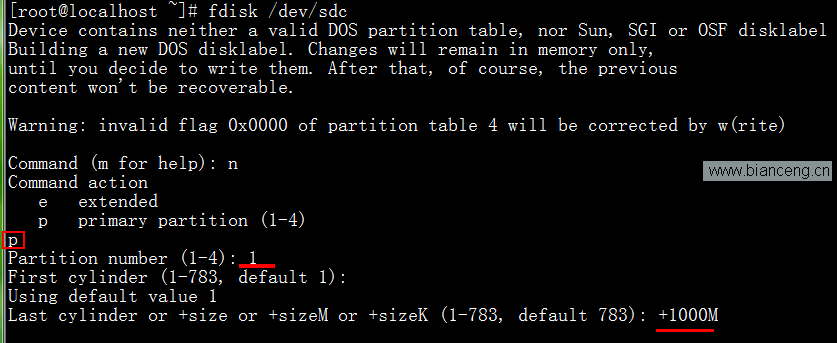
Command (m for help): t
Partition number (1-4): 3
Hex code (type L to list codes): 8e
Changed system type of partition 3 to 8e (Linux LVM)
Command (m for help): w
The partition table has been altered!
Calling ioctl() to re-read partition table.
Syncing disks.
[root@localhost ~]# partprobe
[root@localhost ~]# fdisk –l
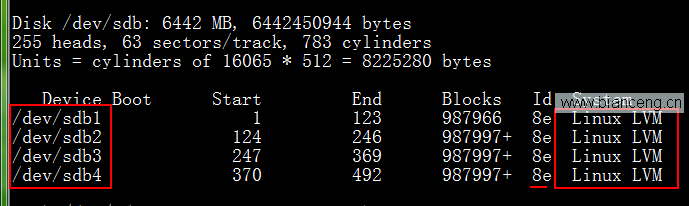
步鄹2.檢查有無在系統上,然後將/dev/sdb1-/dev/sdb3新建成為pv格式
[root@localhost ~]# pvcreate /dev/sd{b1,b2,b3,b4}
Physical volume "/dev/sdb1" successfully created
Physical volume "/dev/sdb2" successfully created
Physical volume "/dev/sdb3" successfully created
Physical volume "/dev/sdb4" successfully created
[root@localhost ~]# pvscan
PV /dev/sdb1 lvm2 [964.81 MB]
PV /dev/sdb2 lvm2 [964.84 MB]
PV /dev/sdb3 lvm2 [964.84 MB]
PV /dev/sdb4 lvm2 [964.84 MB]
Total: 4 [3.77 GB] / in use: 0 [0 ] / in no VG: 4 [3.77 GB]
VG 階段
1.將/dev/sdb1-3新建成為一個VG ,且指定PE為16M
[root@localhost ~]# vgcreate -s 16M dgvg /dev/sdb{1,2,3}
Volume group "dgvg" successfully created
[root@localhost ~]# pvscan
PV /dev/sdb1 VG dgvg lvm2 [960.00 MB / 960.00 MB free]
PV /dev/sdb2 VG dgvg lvm2 [960.00 MB / 960.00 MB free]
PV /dev/sdb3 VG dgvg lvm2 [960.00 MB / 960.00 MB free]
PV /dev/sdb4 lvm2 [964.84 MB]
Total: 4 [3.75 GB] / in use: 3 [2.81 GB] / in no VG: 1 [964.84 MB]
有3個PV被用掉。剩下/dev/sdb4 沒被用
2.將剩下的PV(/dev/sdb4)增加到VG裡。增加VG的容量。
[root@localhost ~]# vgextend dgvg /dev/sdb4
Volume group "dgvg" successfully extended
[root@localhost ~]# vgdisplay
--- Volume group ---
VG Name dgvg
System ID
Format lvm2
Metadata Areas 4
Metadata Sequence No 2
VG Access read/write
VG Status resizable
MAX LV 0
Cur LV 0
Open LV 0
Max PV 0
Cur PV 4
Act PV 4
VG Size 3.75 GB
PE Size 16.00 MB
Total PE 240
Alloc PE / Size 0 / 0
Free PE / Size 240 / 3.75 GB
VG UUID fK6jkG-T3vG-UkPw-40BT-gprd-dT97-lFL262
LV階段
創造出 VG 這個大磁盤區後,再來就是要建立分割區啦!這個分割區就是所謂的 LV
[root@localhost ~]# lvcreate -l 240 -n dglv dgvg
Logical volume "dglv" created
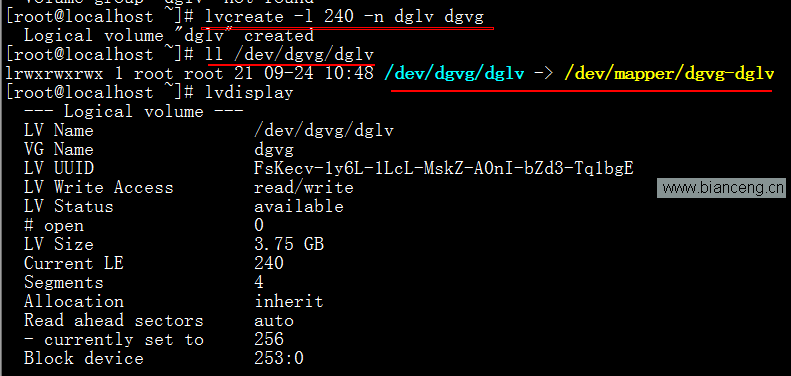
3.格式化。掛載與掛載與查看我們的lv
[root@localhost ~]# mkfs -t ext3 /dev/dgvg/dglv
[root@localhost ~]# mkdir /mnt/lvm
[root@localhost ~]# mount /dev/dgvg/dglv /mnt/lvm
[root@localhost ~]# df -h
文件系統 容量 已用 可用 已用% 掛載點
/dev/sda2 20G 2.2G 17G 12% /
/dev/sda1 99M 12M 83M 12% /boot
tmpfs 506M 0 506M 0% /dev/shm
/dev/mapper/dgvg-dglv
3.7G 72M 3.5G 2% /mnt/lvm
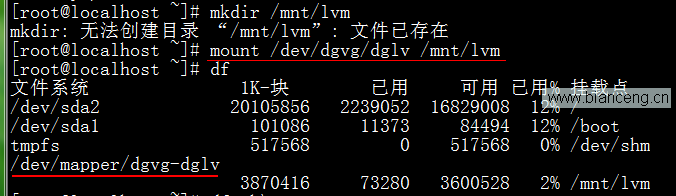
我們現在已經建置好一個 LV 了!你可以自由的應用 /mnt/lvm 內的所有資源
本文出自 “Running” 博客,請務必保留此出處http://dg123.blog.51cto.com/4750342/1007716